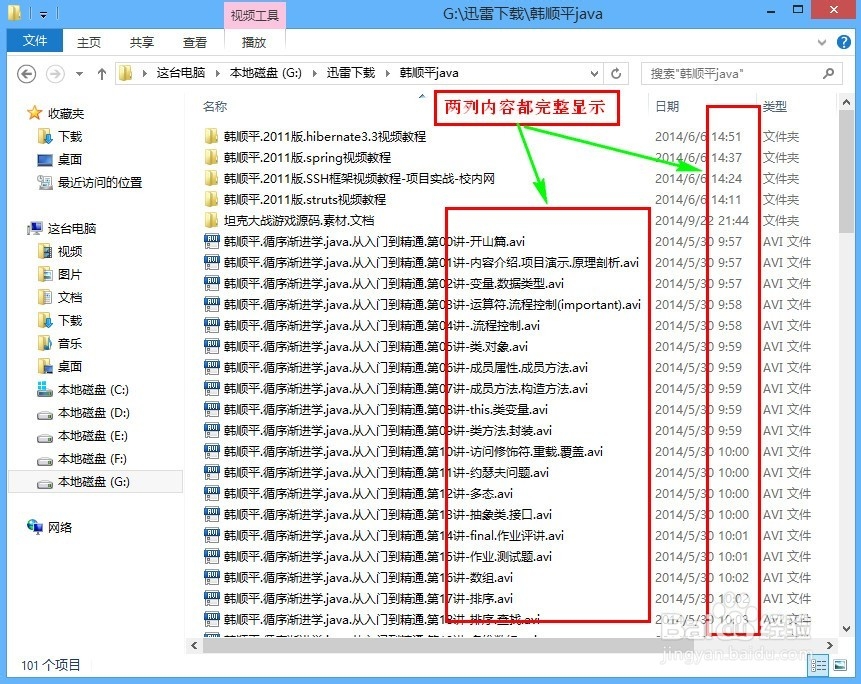使资源管理器中的列展开为合适的宽度的三种方法
1、这种方法可能是用户使用最多的方法,之所以是使用用户最多的方法,并不是因为该方法是最好的,而是用户可能最习惯这种方法或不知道其它的方法。下图是未调整之前的列宽度:

2、把鼠标放在需要调整列宽度的列与下一列的交界处,此时鼠标指针形状变成移动形状(两个双向箭头垂直交叉),如下图所示:

3、当鼠标形状变成移动形状时,按住鼠标左键不放,向右拖动到合适位置松开鼠标即可,如下图所示:
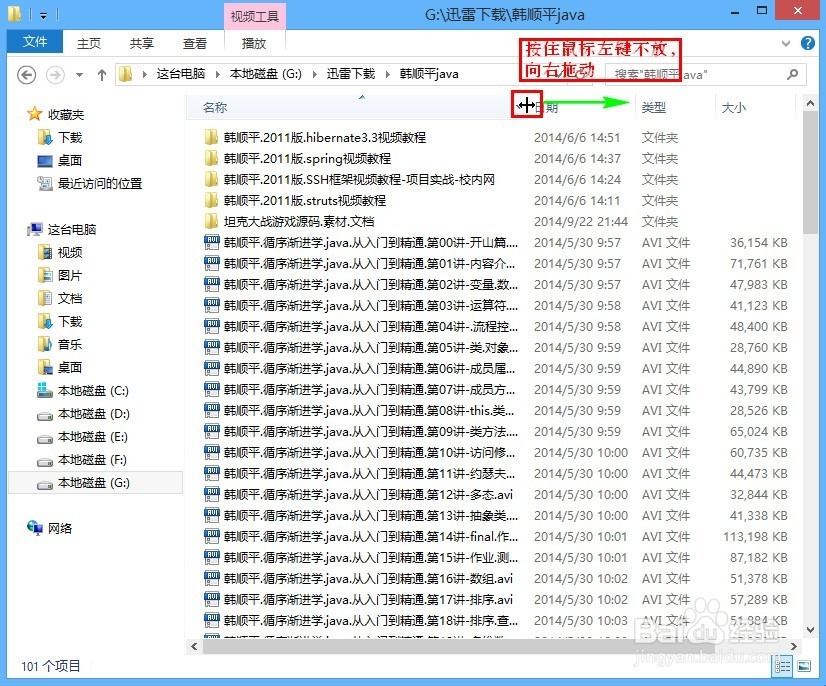

4、这种方法的不足之处是一次只能调整一列的宽度。如果有多列需要调整,那么需要重复以上步骤多次。下面介绍的两种方法都是一次性调整所有列的宽度的方法。
1、这种方法的使用者数量要比第一种方法使用者数量少一些,因为这个功能是自Win7系统开始才有的命令。下图是未调整之前的列宽度:

2、点击菜单栏中的“查看”菜单,展开后的情况如下图所示:
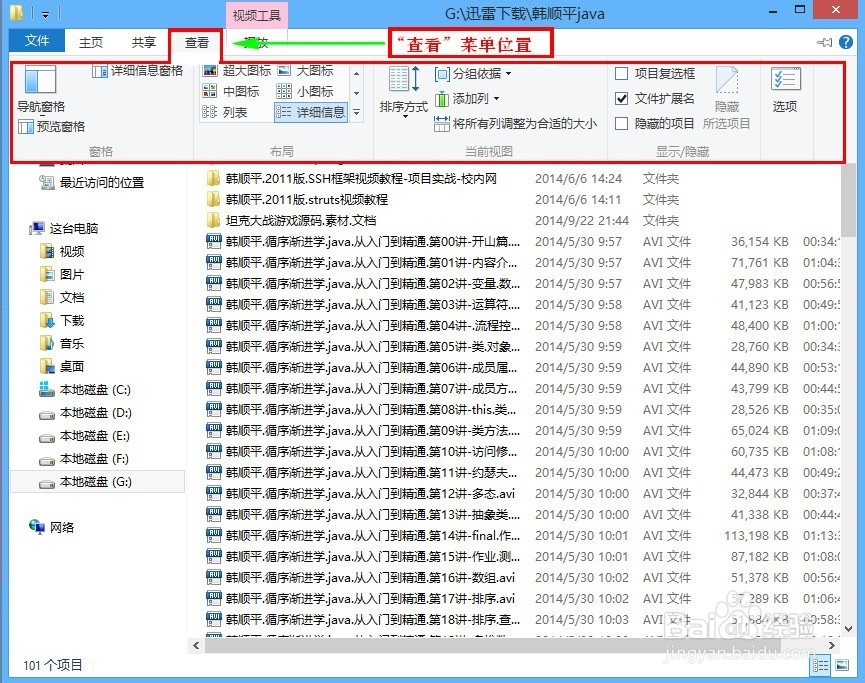
3、点击“将所有列调整为合适的大小”,就会把所有列的宽度调整为能完整显示相应列所有内容的宽度,过程如下图所示:
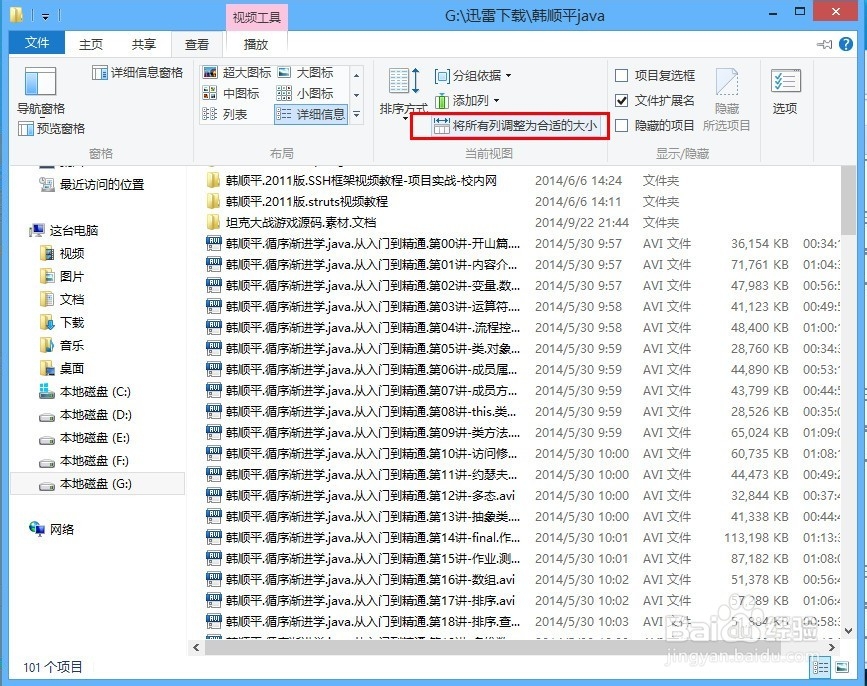

4、这种方法的不足之处是,每次调整都需要先点菜单栏中的“查看”命令,再点击“将所有列调整为合适的大小”命令,需要两步,有没有更简便的方法呢?请看第三种方法。
1、这种方法的使用者数量又比第二种方法使用者数量少一些。下图是未调整之前的列宽度:
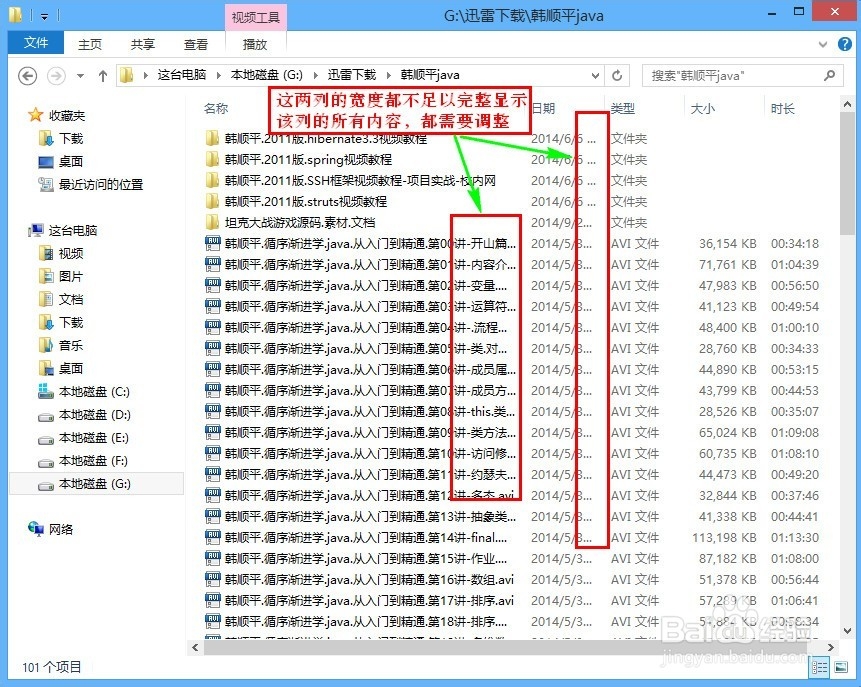
2、首先确保“快速访问工具栏”中没有一个命令,如下图所示:

3、点击菜单栏中的“查看”菜单,找到“将所有列调整为合适的大小”命令,右键单击,单击“添加到快速访问工具栏”命令,如下图所示:

4、单击“添加到快速访问工具栏”命令后,就会把该命令添加到“快速访问工具栏”,如下图所示:
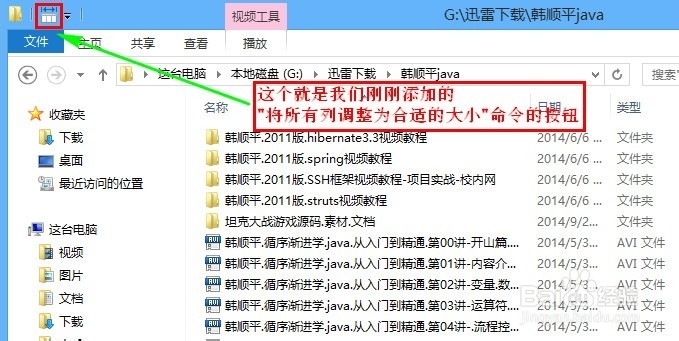
5、这样就可以在需要调整列的宽度的时候,直接点击添加的那个命令的按钮即可,一步完成。No,no,no,这并不是我们最终的目的,我们的目的是更快的应用该命令。在键盘上按Alt键后,显示如下图所示:
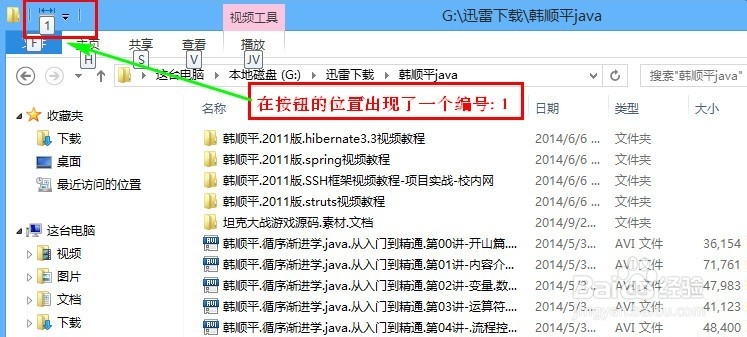
6、按下Alt键后,紧接着按下数字1键(Tab键附近的数字1键,它离左边的Alt键比较近),同样执行了“将所有列调整为合适的大小”的命令。这就产生了“Alt+1”快捷键,这样就可以实现在“操作鼠标的右手不动的情况下,直接用左手按快捷键”的高效操作。效果和第二种方法一样,但更快速。结果如下图所示: